Как управлять интеграцией с r_keeper в Delivery
1. Основные определения
Сайт доставки и админ-панель на Delivery by KEEP CALM можно интегрировать с POS-системой r_keeper.
При активной интеграции с r_keeper вы получаете:
При активной интеграции с r_keeper вы получаете:
- Автоматическое обновление цен на блюда и топпинги при изменении их в r_keeper.
- Автоматическую постановку блюд и топпингов в стоп-лист при постановке блюда и топпинга в стоп-лист в r_keeper.
- Получение промоакций в Delivery из r_keeper.
- Отправка заказов с сайта доставки в раздел «Доставка» в r_keeper.
- Автоматическое обновление статусов заказа из r_keeper в личном кабинете гостя и в админ-панели менеджера Delivery.
2. Настройка интеграции с r_keeper
1 ресторан можно интегрировать только с 1 POS-системой.
О действиях на стороне r_keeper рассказываем: «Что происходит в r_keeper при интеграциии с Delivery».
О действиях на стороне r_keeper рассказываем: «Что происходит в r_keeper при интеграциии с Delivery».
Настроить интеграцию с r_keeper можно самостоятельно в админ-панели Delivery — разделе «Интеграции» — вкладке «POS-система». Нажмите на «Добавить ресторан».

- Выберите POS-систему и ресторан.
- Введите логин, пароль и URL доступа к r_keeper.
- Заполните оставшиеся поля готовыми значениями из r_keeper.
- Сделайте переключатель «Интеграция активна» синим.
- Нажмите на «Добавить».
Ресторан появится в списке интеграций с POS-системами.
В данном списке доступны действия:
— Настройки интеграции сохраняются, ресторан остаётся в списке интеграций с POS.
— Видимость на витрине блюд и топпингов сохраняется с момента последней синхронизации (если был в стоп-листе, останется в стоп-листе до момента ручного снятия).
— Доступно ручное редактирование: статусов заказа, цен и видимости блюд.
— Заказы перестают отправляться в POS.
— Акции из POS остаются активными: гость их видит, но не может применить к заказу (выдаёт ошибку) — надо вручную снять с публикации акции.
- Выключить интеграцию (сделать переключатель серым)
— Настройки интеграции сохраняются, ресторан остаётся в списке интеграций с POS.
— Видимость на витрине блюд и топпингов сохраняется с момента последней синхронизации (если был в стоп-листе, останется в стоп-листе до момента ручного снятия).
— Доступно ручное редактирование: статусов заказа, цен и видимости блюд.
— Заказы перестают отправляться в POS.
— Акции из POS остаются активными: гость их видит, но не может применить к заказу (выдаёт ошибку) — надо вручную снять с публикации акции.
- Включить интеграцию (сделать переключатель синим)
— Синхронизация цен и видимости блюд по старым связкам с r_keeper.
— Новые заказы начинают передаваться в r_keeper. Но заказы, полученные во время отключения интеграции, не отправятся «задним числом». Исключение составляют предзаказы, время получения которых — после включения интеграции.
- Синхронизироваться с r_keeper (круглые стрелки)
- Изменить настройки интеграции (карандаш)
- Удалить интеграцию
— Настройки интеграции, связки блюд и топпингов удаляются. Видимость на витрине блюд и топпингов сохраняется с момента последней синхронизации.
— Заказы перестают создаваться.
— Акции из POS остаются активными: гость их видит, но не может применить к заказу (выдаёт ошибку) — надо вручную снять с публикации акции.
Удаление интеграции доступно всем ролям, кроме «Сборщик заказов». Пользователь может удалить, изменить, синхронизировать интеграции с POS только тех ресторанов, к которым у него есть доступ в учётке.
3. Что происходит после активации интеграции с r_keeper
Все обновления по блюдам, топпингам и заказам происходят в течение 5 минут после изменений в r_keeper.
- Блюда
📍Инструкция: Логика блюд при интеграции с r_keeper.
- Топпинги
📍Инструкция: Логика топпингов при интеграции с r_keeper.
- Акции
При создании акции в поле «Конструктора акций» заполняются поля:
- Название акции.
- Ресторан акции.
- Место размещения по умолчанию — промокод с текстом, равным названию акции (вы можете изменить на акцию)
- Вид и размер бонуса
ℹ️Важно: Если акция с подарочным блюдом, необходимо создать это блюдо с ценой 0 и привязать к позиции из r_keeper. Вернуться настройки акции и выбрать бесплатное блюдо в поле «Блюдо для бонуса».
Остальные поля в «Конструкторе акций» можно заполнять на своё усмотрение — они не влияют на интеграцию с r_keeper, а только определяют условия появления акции на витрине Delivery.
- Заказы
- Для вида «как можно скорее» заказ отправляются в r_keeper сразу после оформления.
- Предзаказы на доставку отправляются в r_keeper в момент времени, равный {время, в которое гость хочет получить заказ} – {время доставки, указанное в настройках зоны доставки}.
- Предзаказы на самовывоз отправляются в r_keeper в момент времени, равный {время, в которое гость хочет получить заказ} – {30 минут}
В админ-панели недоступна ручная отправка заказов из Delivery в r_keeper. Также недоступно удаление и изменение параметров заказа:
- Статус.
- Пожертвование.
- Состав заказа (список блюд).
- Акция (и Бонусный продукт по акции).
- Зона доставки.
- Адрес доставки.
- Способ доставки.
Если вы столкнулись с трудностями, напишите нам — мы поможем 🧠












